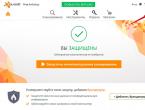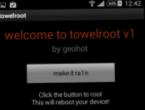Kuinka muodostaa mobiili-Internet-yhteys itse. Tapoja muodostaa Internet-yhteys ja määrittää se älypuhelimessa. USB-kaapelin vaihtoehto
Nykyaikaiselle mobiiliteknologialle on ominaista laajimmat toimintaominaisuudet, joista yksi on pääsy maailmanlaajuiseen verkkoon. Internetin käyttöönotto matkapuhelimessa ei ole niin vaikeaa, mutta on tärkeää tehdä se oikein. Muutoin virheellinen asennus voi johtaa laitteen toimintahäiriöihin, tarpeettomiin taloudellisiin kustannuksiin ja haitallisten vakoiluohjelmien tartuttamiseen. Tästä artikkelista löydät yksityiskohtaiset ohjeet Internet-yhteyden muodostamiseen Android-puhelimella ja oikeiden asetusten määrittämiseen.
Kuinka ottaa Internet käyttöön puhelimessa
Ensinnäkin sinun on varmistettava, että valitsemasi puhelin tukee mobiili-internet-palvelua. Tämä koskee vain puhelinten varhaisia malleja, koska kaikki nykyaikaiset mobiililaitteet on mukautettu verkkoon pääsyä varten. Löydät tarvittavat tiedot laitteen ohjeista. Jos olet juuri ostanut uuden älypuhelimen etkä ole vielä asentanut sitä, sinun on aloitettava valitsemalla mobiilipalveluntarjoaja.
Nykyään kaikki matkapuhelinoperaattorit kilpailevat keskenään yrittäen houkutella tilaajia alhaisilla viestintähinnoilla ja edullisilla Internet-tariffeilla. Siksi helpoin tapa on valita operaattori, jolla on sopivat ehdot Internet-palvelujen tarjoamiseen, ottaa yhteyttä tekniseen tukeen ja seurata ohjeita. Automaattiset asetukset tilatut valitulta operaattorilta - helpoin ja nopein tapa asentaa Internet matkapuhelimeen. Pääsääntöisesti sinun ei tarvitse edes tehdä mitään, koska Internet-asetukset tulevat automaattisesti heti, kun asetat uuden SIM-kortin, ja sinun on vain hyväksyttävä ne.
Kuinka määrittää Internet puhelimeen
Jos asetukset eivät tulleet automaattisesti, voit määrittää Internetin puhelimeesi itse. Harkitse esimerkiksi puhelinmallia, joka perustuu Android-käyttöjärjestelmään Samsung GT-S7272 versio 4.2.2 ja matkapuhelinoperaattori MTC Ukraine.
Internetin määrittäminen Samsung-puhelimessa:
- Paina "Valikko" -painiketta, joka sijaitsee puhelimen vasemmassa alakulmassa, ja valitse "Asetukset" -kohta näkyviin tulevasta luettelosta.

- Valitse näkyviin tulevasta ikkunasta "Muut verkot".

- Napsauta näkyviin tulevassa luettelossa kohtaa "Mobiiliverkot".

- Valitse "Tukiasemat".

- Sitten on kaksi vaihtoehtoa tapahtumien kehittämiseen: joko sinulla ei ole yhtä tukiasemaa ja sinun on luotava se, tai valitse olemassa oleva tukiasema ja tarkista, että sen asetukset ovat oikein. Tukiaseman luomiseksi sinun on painettava valikkopainiketta ja valittava "Uusi tukiasema ...".

Tarkistaaksesi, ovatko olemassa olevan tukiaseman asetukset oikein, napsauta sitä ja siirry asetusvalikkoon.

Huomaa, että Internetin määrittäminen tapahtuu samalla tavalla missä tahansa älypuhelimessa ja minkä tahansa matkapuhelinoperaattorin kanssa. Ainoa ero on tukiaseman nimi ja jotkin Internet-asetukset, jotka löytyvät matkapuhelinoperaattorisi verkkosivustolta.
En saa yhteyttä Internetiin puhelimellani
Joissakin tapauksissa Internetin määrittäminen puhelimeen voi olla hyvin hämmentävää, etkä voi käsitellä sitä itse. Tällaisissa tilanteissa sinulla on täysi oikeus mennä matkapuhelinoperaattorisi lähimpään toimistoon, antaa puhelimesi konsultille ja pyytää Internetin luomista. Työntekijät eivät voi kieltäytyä sinusta, koska heidän tehtäviinsä kuuluu tilaajien avustaminen ja tekninen tuki tarvittaessa.
Jos haluat ratkaista ongelman itse, suosittelemme, että siirryt operaattorin viralliselle verkkosivustolle ja etsit vaiheittaiset ohjeet Internet-yhteyden määrittämiseksi. Voit myös mennä matkapuhelimen valmistajan verkkosivuille ja etsiä laitemallillesi sopivat asetukset.
Internetin asentaminen ja määrittäminen puhelimeesi ei ole ollenkaan vaikeaa, varsinkin kun palveluntarjoajat tekevät nykyään kaikkensa helpottaakseen tilaajiensa elämää. Paras vaihtoehto on pyytää matkapuhelinsalonkin myyntiassistenttia tekemään kaikki tarvittavat asetukset paikan päällä laitteen oston yhteydessä. Sinun tarvitsee vain valita edullisin tariffi ja nauttia viettämästä aikaa maailman "verkossa".
3G Internetillä ja Wi-Fi:llä on omat etunsa ja haittansa. Mainitsimme ne kysymyksessä "Mikä on parempi valita Internet tabletille?" .
3G Internetin määrittäminen operaattorilta:
Operaattori itse auttaa yleensä Internetin määrittämisessä Androidissa - kun käynnistät puhelimen ensimmäistä kertaa, saat tekstiviestin automaattisilla Internet-asetuksilla. Riittää, kun tallennat ne puhelimeen - ja kaikki konfiguroidaan ja aktivoidaan automaattisesti.
Jos Internetiä ei jostain syystä voida määrittää automaattisesti, harkitse esimerkkiä Internetin määrittämisestä LG Optium Black -älypuhelimessa:
1. Paina painiketta "Valikko" - "Asetukset"
2. Napsauta avautuvassa valikossa "Langaton"-kohdan "Lisää"-painiketta ja valitse "Mobiiliverkot".
3. Avaa seuraavassa ikkunassa "Access Points (APN)" -asetuskohde.
5. Syötä manuaalisesti matkapuhelinoperaattorisi APN, kirjautumistunnus ja salasana. Voit oppia ne matkapuhelinoperaattorisi virallisilla verkkosivuilla tai valita luettelostamme:
Tallenna syöttämäsi asetukset ja puhelimesi Internet toimii.
Wi-Fi-yhteyden muodostaminen Internetiin.
Kotona tai erilaisissa julkisissa paikoissa - kahviloissa, ravintoloissa, kadulla - on halvempaa ja kannattavampaa käyttää Internet-yhteyttä Wi-Fi:n kautta.
Voit muodostaa yhteyden World Wide Webiin Wi-Fi-yhteyden kautta seuraavasti:
1. Avaa "Valikko" - "Asetukset" - "Langattoman verkon asetukset".
2. Kytke Wi-Fi päälle napsauttamalla asianmukaista painiketta.
3. Valitse käytettävissä olevien verkkojen luettelosta se, johon haluat muodostaa yhteyden. Anna salasana tarvittaessa muodostaaksesi yhteyden.
Nauti kaikista tämän yhteyden eduista.
Huomio! Kun muodostat yhteyden julkisiin ja julkisiin verkkoihin, vältä yhteyden muodostamista lähteisiin, jotka edellyttävät arkaluonteisten tietojen syöttämistä - luottokortin numero, henkilökohtainen puhelinnumero jne.
Nykyaikaisissa matkapuhelimissa on toiminto, joka muodostaa yhteyden Internetiin. Nyt heidän avullaan voit pysyä ajan tasalla kaikista tapahtumista, vierailla sosiaalisissa verkostoissa, tarkastella uutisia, seurata postia. Kysymyksessä Internetin yhdistämisestä puhelimeen ei ole mitään monimutkaista. Se voi kuitenkin hämmentää kokematonta käyttäjää. Tämä artikkeli on hyödyllinen niille, jotka haluavat selvittää, kuinka käyttää mobiililaitetta verkkoon pääsyyn.
Kuinka määrittää Internet-yhteys älypuhelimeen?
Helpoin ja edullisin tapa päästä Internetiin on Wi-Fi-reititin. Tällaisen yhteyden etuna on käyttömaksun puuttuminen. Tällaisen Internet-surffauksen nopeus on suurempi kuin tavallisen matkapuhelimen. Nyt yksityiskohtaisemmin Wi-Fi-yhteyden yhdistämisestä puhelimeesi. Jos mobiililaite toimii Android-käyttöjärjestelmässä, tämä on melko yksinkertaista. ,
Toimintojen algoritmi tässä tapauksessa on seuraava:
- Yhdistä wi-fi näyttöpaneelin painikkeella. ,
- Valitse käytettävissä oleva verkko.
- Pyydä salasana järjestelmänvalvojalta tai luo se itse.
- Kun yhteys onnistuu, salasana muistetaan. Jatkossa sitä ei tarvitse päästä verkkoon.
Jos Wi-Fi-reititintä ei ole, tietokone tai kannettava tietokone selviytyy onnistuneesti roolistaan. Voit myös käyttää matkapuhelinoperaattorin tarjoamaa Internet-yhteyttä. Tässä tapauksessa tariffi vaihtelee palveluntarjoajan mukaan. ,
Voit muodostaa yhteyden Internetiin matkapuhelimellasi WAP-, 3G- tai GPRS-yhteyden kautta. Operaattori lähettää kaikki asetukset tekstiviesteillä automaattitilassa. Ne on vain hyväksyttävä ja pidettävä. Tämä pätee erityisesti matkapuhelimiin, kuten iPhone, joissa Internet-yhteysasetukset ovat valmistajan toimittamia. Luo yhteys lähettämällä lyhyt komento ja tallentamalla tiedot. Voit suorittaa toiminnon soittamalla matkapuhelinoperaattorin yhteyskeskukseen.
Kytkentä on helppo tehdä manuaalisesti, itse. Ennen kuin kytket Internetin päälle puhelimessasi, sinun on täytettävä vastaavan valikkokohdan ilmaiset kentät: salasana, kirjautuminen ja tukiasema. Viimeinen rivi luodaan itsenäisesti syöttämällä asianmukaiset merkit. Salasana ja kirjautumistunnus ovat yleensä samat kuin viestintäyrityksen nimi. Tiedot APN:stä ovat erilaisia kullekin operaattorille ja löydät ne virallisilla verkkosivuilla. Asennuksen jälkeen sinun on käynnistettävä käyttöjärjestelmä uudelleen asetusten aktivoimiseksi. Kun muodostat yhteyden 3G-verkkoon, puhelintilin saldon on oltava positiivinen. ,
Internet-yhteys matkapuhelimeen USB-portin kautta
Yhdistäminen puhelimeen wi-fi-yhteyden kautta on melko yksinkertaista ja kätevää. Mutta entä jos tarvittava laite puuttuu? Tässä tapauksessa kannettava tietokone tai tietokone selviytyy täydellisesti roolistaan. Tällaista yhteyttä on järkevää käyttää, jos haluat ladata pelejä, elokuvia tai musiikkia. Kuvaamme alla, kuinka tällainen yhteys tehdään.
Internetiin pääsy puhelimestasi USB-laitteen kautta ei ole monimutkaista. Mutta jokainen puhelin ei anna tällaista mahdollisuutta. Siksi sinun on ensin aktivoitava pääkäyttäjän oikeudet (superkäyttäjä). Voit tutustua toiminnon saatavuuteen laitekehittäjän verkkosivuilla. Jos aktivointi onnistui, jatka verkkoyhteyden määrittämiseen. Tätä tarkoitusta varten sinun on asennettava Android Tool.exe -ohjelma kannettavaan tietokoneeseen tai tietokoneeseen ja suoritettava se. ,
Voit tehdä tämän suorittamalla sarjan peräkkäisiä vaiheita:
- Avaa tietokoneen valikossa "Verkko" ja sitten kohta "Yhteydet".
- Avaa Yhteyden ominaisuudet ja Jakaminen-välilehti.
- Aktivoi "Salli muut verkon käyttäjät" -toiminto. ,
- Yhdistä modeemi ja avaa asetusten "Kehittäjäasetukset"-välilehti ja napsauta "USB-virheenkorjaus".
- Aktivoi "Android" Etsi liitettyjä laitteita etsimään käyttöliittymästä "Päivitä"-painike.
- Valitse "Valitse laite" -kentästä tarvitsemasi laite.
- Valitse "Valitse käytettävä DNS" ja ota DNS käyttöön.
- Napsauta "Yhdistä" suorittaaksesi toiminnon loppuun.
- Kun USB Tunnel -apuohjelma tulee näkyviin tietokoneeseen, anna sille pääkäyttäjän oikeudet. ,
Yhteyden muodostamisen jälkeen tietokone tai kannettava tietokone alkaa jakaa liikennettä mobiililaitteeseen.
Kuinka määrittää Internet, jos sinulla on MTS-operaattori?
Internet-yhteys tarjotaan melkein kaikissa MTS-operaattorin tarjoamissa tariffisuunnitelmissa. Se voidaan kytkeä ennalta asetettujen parametrien mukaan. Jos tämä epäonnistuu, sinun on lähetettävä SMS matkapuhelinnumerolla operaattorin lyhytnumeroon ja vastaanotettava tarvittavat tiedot. Kun olet saanut puhelinviestin, sinun tarvitsee vain avata se. Asetus tapahtuu automaattisesti. ,
Lisätietoja Internetin käytöstä, jos se sisältyy palvelupakettiin. Tässä tapauksessa laitteesi asentaa sen automaattisesti, jos se toimii Android-alustalla. Jos Internet ei toimi, määritämme verkkoyhteyden manuaalisesti. Tätä tarkoitusta varten asetamme yhteysprofiiliin seuraavat parametrit: ,
- profiili - "MTS Internet",
- kotisivu - mikä tahansa,
- siirtokanava - "GPRS",
- APN - "internet.mts.ru",
- IP ja DNS - jätä tyhjäksi,
- todennus - "ei",
- pakkaus - "pois käytöstä",
- välityspalvelimen asetukset - "pois käytöstä",
- portti - ei täytetty.
- nimi, salasana - "mts".
Internet-yhteys on valmis, ja voit käyttää verkkoa.
Kuinka yhdistää "Bee line" Internetiin?
"Bee Linen" langaton mobiili Internet tarjoaa pääsyn verkkoon älypuhelimen tai tabletin kautta. Kuitenkin, kuten kaikki muut teleoperaattorit. Internet-yhteys voidaan tehdä tietokoneen kautta USB-laitteen avulla. Puhumme tästä hieman myöhemmin. Hyvän nopeuden ja täydellisen toimintavapauden saavuttamiseksi on parempi antaa etusija rajoittamattomalle liikenteelle. ,
Aktivoidaksesi palvelun, toimi seuraavasti:
- aktivoimme palvelun komennolla *110*181#,
- pyydä asetuksia numeroon 0880,
- syötä salasana 1234.
Tämä päättää automaattisen asennuksen. Manuaalisella syötöllä, jos haluat poistua älypuhelimen kautta, sinun on avattava valikko ja valittava "Etsi ohjeet". Sen jälkeen pääset verkkoon algoritmia noudattaen. ,
Internet Megafonilta tai Tele 2:lta
Megafon-operaattori tarjoaa asiakkaille myös Internet-surffauspalveluita. Tätä varten saldollasi on oltava tarpeeksi varoja sen yhdistämiseksi. Verkkoon pääsyä varten sinun on soitettava lyhytnumeroon 0500 tai lähetettävä tekstiviesti numerolla "1" numeroon 5049 mobiililaitteesta, jolla sinun on käytettävä Internetiä. ,
Matkapuhelinyhtiö Tele 2 esitteli hiljattain tilaajilleen uudenlaisen yhteyden LTE-muodossa. Se eroaa pääasiassa suositusta 3G:stä, koska se ei vain tarjoa sinulle nopeaa surffausta, vaan tarjoaa myös vakaan yhteyden. Joissain tapauksissa sinun on määritettävä verkkoon pääsy. Voit tehdä tämän soittamalla maksuttomaan numeroon 679. Saatuaan tarvittavat parametrit mobiililaite suorittaa itsenäisesti verkkoon pääsyn edellyttämät toimenpiteet.
Kuten näet, Internet-yhteyden muodostaminen mobiililaitteen kautta ei ole vaikeaa eikä vie paljon aikaa. Tätä varten sinun ei tarvitse olla ohjelmoija tai kokenut käyttäjä. Yksityiskohtaisten ohjeidemme ansiosta kuka tahansa Android-alustalla toimivan matkapuhelimen käyttäjä voi käyttää Internetiä. ,
Ajat, jolloin Internet oli vain harvojen saatavilla ja sen nopeus ja hinta jättivät paljon toivomisen varaa, ovat menneet. Nykyään jokainen voi käyttää, riippumatta siitä, minkä matkapuhelinoperaattorin palveluita hän käyttää. Matkapuhelinoperaattorit tarjoavat asiakkailleen mahdollisuuden käyttää Internetiä verkkotilojen, kuten EDGE, 3G tai 4G, kautta. Laaja valikoima tariffisuunnitelmia ja erikoisvaihtoehtoja antavat tilaajalle mahdollisuuden valita itselleen optimaalisen tarjouksen. Huolimatta siitä, että nykyään Internet on kaikkien väestöryhmien saatavilla, monet eivät vieläkään tiedä, kuinka Internetiä määritetään puhelimeensa.
Periaatteessa asetuksia ei tarvitse tehdä sellaisenaan. Operaattorit varmistivat, että kaikki sujui automaattisesti tilaajan minimaalisella osallistumisella. Pääsääntöisesti operaattori lähettää automaattiset asetukset puhelimeen heti ensimmäisen käynnistyksen jälkeen. Eli jos ostit uuden puhelimen tai SIM-kortin, laitteen käynnistämisen jälkeen saat jonkin ajan kuluttua tekstiviestin automaattisilla asetuksilla. Lisäksi joskus Internetin käyttö puhelimesta on mahdollista hyväksymättä näitä asetuksia. Jos näin ei tapahtunut sinun tapauksessasi, mikä on myös mahdollista, sinun on tilattava GPRS-asetukset. Menetelmät, joiden avulla voit saada Internet-asetukset, vaihtelevat käyttämäsi operaattorin mukaan. Alla on ohjeet Internetin määrittämiseen MTS-, Beeline- ja Megafon-puhelimissa. Nämä ovat Venäjän suosituimpia operaattoreita ja useimmat venäläiset käyttävät heidän palveluitaan, joten ne ovat mukana katsauksessamme. Jos sinulla on toinen palveluntarjoaja, voit saada tarvittavat tiedot operaattorin viralliselta verkkosivustolta.
Internetin määrittäminen puhelimeesi - yksityiskohtaiset ohjeet
Ennen kuin määrität Internetin puhelimeesi, varmista, että laitteesi tukee mahdollisuutta päästä maailmanlaajuiseen verkkoon. Lähes kaikilla nykyaikaisilla puhelimilla on nyt samanlainen mahdollisuus. Jos sinulla on älypuhelin tai tabletti, Internet-yhteys on mahdollista yksiselitteisesti. Internet-yhteys on saatavilla myös tavallisissa puhelimissa. Tämä on erittäin helppo tarkistaa. Jos laitteessasi on selain, Internet-yhteys on myös mahdollista tästä puhelimesta. Joku pitää tätä tietoa liian banaalina ja tarpeettomana, mutta lukijoidemme joukossa on niitä, jotka ovat vasta alkaneet tutustua mobiililaitteiden ominaisuuksiin, joten pieni poissaolo olisi pitänyt tehdä. Joten harkitsemme Internetin perustamisprosessia Venäjän suosituimpien matkapuhelinoperaattoreiden esimerkillä.
Internetin käyttöönotto MTS:ssä
Jos SIM-kortin asennuksen ja puhelimen käynnistämisen jälkeen ei ollut mahdollista odottaa automaattisia asetuksia etkä voi muodostaa yhteyttä Internetiin, sinun on tilattava asetukset itse. Tämä on melko yksinkertaista, lähetä vain tyhjä tekstiviesti numeroon 1234, jonka jälkeen puhelimeesi lähetetään useita palvelutekstiviestejä Internet-asetuksilla. Lisäksi voit tilata asetuksia MTS-verkkosivuston "Ohje ja palvelu" -osiossa. Voit käyttää samalla tavalla.
On toinenkin tapa määrittää Internet puhelimessasi. Soita asiakastukikeskukseen ja tilaa asetukset noudattamalla automaattisen informantin ohjeita. Jos sinulla on paljon vapaa-aikaa, voit myös pyytää häntä lähettämään puhelimeesi palvelutekstiviestejä, joissa on tarvittavat asetukset. Jos vaihtoehto automaattisilla asetuksilla jostain syystä ei sovi sinulle, voit määrittää Internetin manuaalisesti. Älä pelkää, tässä ei ole mitään vaikeaa ja voit helposti selviytyä tästä tehtävästä.
Jos haluat määrittää Internetin mts:lle, mene puhelimen asetuksiin, avaa "Langaton verkko" -osio ja täytä kentät seuraavasti:
- Profiilin nimi - MTS Internet;
- Tukiasema (tai APN) - internet.mts.ru;
- Datakanava - GPRS;
- Käyttäjätunnus ja salasana - mts.
Tallenna asetukset ja käynnistä puhelin uudelleen, minkä jälkeen pääset Internetiin.
Internetin määrittäminen Beelinessä
Jos et tiedä kuinka määrittää Internetiä Beeline-puhelimeesi ja automaattiset asetukset eivät tulleet, voit tehdä kaiken itse, kuten edellisessä tapauksessa. Ensinnäkin sinun tulee tarkistaa, oletko aktivoinut "Kolmen palvelun paketti" -palvelun, soita tätä varten numeroon 067409. Jos palvelua ei ole yhdistetty, tämä tekijä voi olla syynä siihen, ettet pääse Internetiin. . Palvelu aktivoidaan USSD-pyynnöllä: *110*181#. Jos "Kolmen palvelun paketti" on yhdistetty, tilaa automaattiset asetukset soittamalla numeroon 0117. Voit myös tilata asetuksia soittamalla numeroon 0611. Voit jälleen pyytää häntä lähettämään asetukset Internetiin, mutta tässä tapauksessa joudut odottamaan asiantuntijan vastausta.
Jos haluat määrittää kaiken manuaalisesti, avaa puhelimen asetuksista "Langaton verkko" -osio ja tee kaikki seuraavasti (yleensä tiedot näytetään oletuksena):
- Nimi - Beeline Internet;
- APN - internet.beeline.ru;
- Kirjaudu sisään - beeline;
- Salasana - beeline;
- Verkkotyyppi - IPv4;
- Todennustyyppi - PAP;
- APN-tyyppi on oletusarvo.
Internetin määrittäminen Megaphonessa
Voit tilata automaattiset Internet-asetukset Megafonissa lähettämällä tekstiviestin numerolla "1" numeroon 5049. Hetken kuluttua saat tekstiviestin profiiliasetuksista. Jää vain hyväksyä ne ja voit käyttää maailmanlaajuista verkkoa. Saat asetukset. Mutta tietysti voit myös käyttää tukipalvelua. Voit tehdä tämän soittamalla numeroon 0500 ja seuraamalla automaattisen ilmoituksenantajan ohjeita. Lisäksi voit ottaa yhteyttä asiantuntijaan. avulla voit saada vastauksia kaikkiin kysymyksiin, mukaan lukien Internet-asetukset, mutta ennen kuin käytät tätä menetelmää, älä unohda, että asiantuntijan vastausta voi kestää kauan.
Jos haluat määrittää kaiken manuaalisesti, siirry puhelimesi asetuksiin ja avaa Langaton verkko -osio ja täytä kentät seuraavasti:
- Profiilin nimi - MegaFon Internet;
- Kotisivu - http://www.megafon.ru/;
- Tukiasema - Internet;
- Todennustyyppi - normaali;
- Kirjautumistunnusta ja salasanaa ei täytetty.
Tähän päätämme tämän artikkelin. Nyt tiedät kuinka määrittää Internet puhelimessasi. Jos sinulla on kysyttävää, voit kysyä kommenteissa.
Uutta matkapuhelinta ostettaessa tai vanhan laitteen "jäätymisen" jälkeen tulee usein ongelmia World Wide Web -yhteyden muodostamisessa. Harkitse yleisiä suunnitelmia Internetin yhdistämiseksi puhelimeesi. Merkkejä virheestä ovat verkkoon pääsyn kuvakkeen (E, G, 3G, H, LTE) puuttuminen ilmoituspaneelista tai ilmoitus selaimen kieltäytymisestä.
Ota ensin selvää, oletko oikeutettu muodostamaan yhteyden. Tee tämä varmistamalla:
- matkapuhelin on peittoalueella (yhteysilmaisimessa on vähintään kaksi jakoa);
- tilin saldo on positiivinen;
- maksun maksutoiminto onnistui;
- liikenne ei ole loppunut;
- matkapuhelin on päällä.
Katsotaan kuinka tiedonsiirto aloitetaan. Ota asetusvalikossa (Langattomat verkot) käyttöön "on" / "on" -tila, kun ilmaisimen pitäisi vaihtaa väriä. Jos tämä ei ratkaise ongelmaa, noudata alla olevia ohjeita.
Yleisin syy on matkapuhelinverkon tiedonsiirtohäiriö. Helppo tapa ottaa Internet käyttöön puhelimessasi on tilata automaattiset asetukset palveluntarjoajalta. Voit tehdä tämän soittamalla tukipalveluun ja valitsemalla sopivan kohdan automaattisesta valikosta. Muutamassa minuutissa asennusten pitäisi saapua tekstiviestinä, jonka aktivoinnin jälkeen ne lisätään automaattisesti. Tämä menetelmä ei toimi vain, kun käynnistät SIM-kortin ensimmäistä kertaa, vaan myös sen jälkeen, kun se on poistettu ja estetty.
Jos automaattiset asetukset eivät tule tai olet jo käyttänyt verkkoyhteyttä aiemmin, käynnistä älypuhelin uudelleen. Tämä pakottaa SIM-kortin rekisteröitymään uudelleen. Yritä muodostaa yhteys Internetiin uudelleen.
Yhdistämme iOS-, Android- ja Windows-laitteet World Wide Webiin: luomme tukiaseman

Selvitetään, kuinka mobiili Internet otetaan käyttöön manuaalisessa tilassa. Harkitse tukiaseman korvaamisen tai luomisen periaatetta käyttöjärjestelmän päätyypeissä - iOS (iPhone, iPad), Android, Windows Phone.
Suorittaaksesi asennuksen siirry matkapuhelimesi Asetukset-sarakkeeseen ja etsi kohta "Cellular" tai "Mobile network" (nimitys voi vaihdella käyttöjärjestelmän tyypin ja version mukaan).
"APN"-kenttä tulee näkyviin. Valitse palveluntarjoajallesi sopiva nimi ja tarkista, mitkä vaihtoehdot ovat olemassa, mitkä ovat aktiivisia, ja tarkista, että ne ovat oikein.
*Kaikki tiedot APN-kenttien täyttämisestä, käyttäjätunnuksesta ja salasanasta ovat saatavilla palveluntarjoajan verkkosivuilla.
Jos löydät virheen, korjaa se ja valitse tallennettu yhteys. Yritä käyttää Internetiä Safari-sovelluksen tai muiden selainten kautta.
Väärä APN on ehkä valittu, aseta se nykyisen palveluntarjoajan mukaan.
Kuinka yhdistää mobiili-Internet puhelimeesi, jos tukiasemavaihtoehtoja ei ole? Luo oma yhteys. Voit tehdä tämän napsauttamalla tukiasemavalikossa "+"-, "Lisää"-kuvaketta tai pitämällä päävalikon kosketusnäppäintä painettuna neliön kuvakkeella (Android). Kirjoita näkyviin tulevaan ikkunaan käyttäjänimi, salasana ja APN ( Jos et tiedä, tarkista palveluntarjoajan verkkosivustolta.).
Kokeile ladata Internet Explorer tai jokin muu selain. Jos se ei onnistu, käynnistä laite uudelleen ja yritä uudelleen.
Usein Kysytyt Kysymykset

Älypuhelimen vilkkumisen jälkeen en pääse Internetiin
Syynä on yhteyspisteen vika. Sama tapahtuu tehdasasetusten palauttamisen jälkeen. Laitteessa sinun on asetettava olemassa oleva tai luotava uusi piste. Noudata yllä olevia ohjeita älypuhelimesi käyttöjärjestelmästä riippuen.
Voinko jakaa mobiili-Internetin muihin laitteisiin (OS - Android)?
Tietysti tätä varten sinun on mentävä älypuhelimen päävalikkoon ja löydettävä "Henkilökohtainen piste" -kuvake. Valitse sitten ruutu "Henkilökohtainen yhteyspiste" ja valitse "WLAN-yhteys" -sarake. Laitteesi on valmis jakeluun. Jotta muut laitteet voivat muodostaa yhteyden siihen, vaaditaan vahvistus - syötä ehdotettu numeroyhdistelmä. Älä unohda, että Internetin käyttämiseksi tiedonsiirron on oltava käytössä puhelimessasi, tililläsi on oltava rahaa tai vapaata liikennettä.
Wifire-asiantuntijoiden konsultointi on mahdollista verkkosivustolla ilmoitettuun numeroon.
Operaattori voi muuttaa Net By Net Holding LLC:n hintoja ja palveluita. Täydelliset ajantasaiset tiedot hinnoista ja palveluista - "tariffit"-osiossa tai puhelimitse sivustolla.